Limpe o cache da Microsoft Store para resolver o problema
- O código de erro 0x80073d21 aparece ao instalar ou atualizar jogos do Xbox no PC por meio da Microsoft Store.
- Arquivos de instalação de jogos Xbox corrompidos ou incompletos e problemas de localização de instalação podem causar o erro.
- Alterar o local de instalação para a unidade do sistema do seu dispositivo e limpar o cache da Microsoft Store pode resolver o problema.
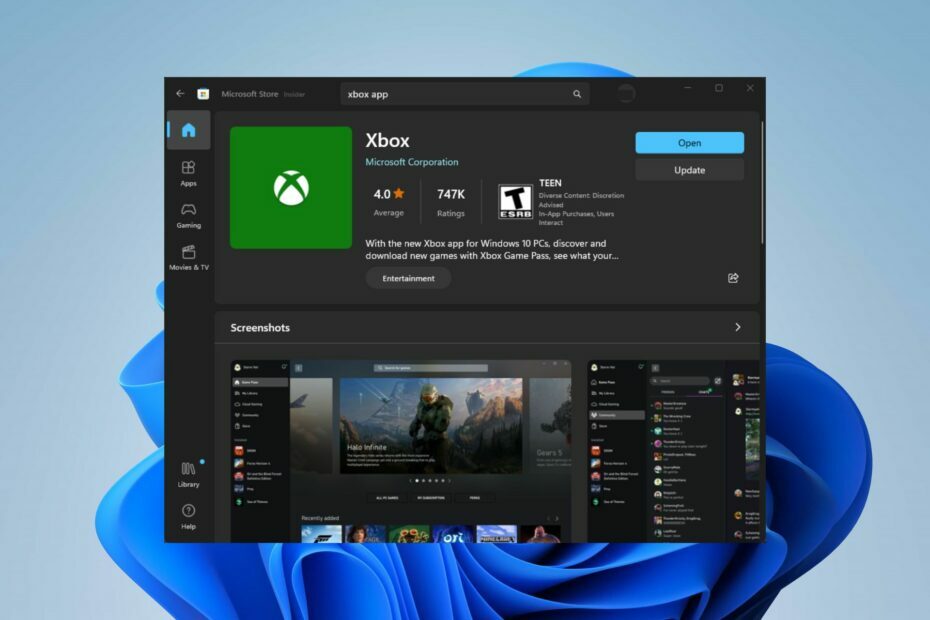
xINSTALE CLICANDO NO ARQUIVO PARA DOWNLOAD
- Baixe o Fortect e instale-o no seu PC.
- Inicie o processo de digitalização da ferramenta para procurar arquivos corrompidos que são a origem do seu problema.
- Clique com o botão direito em Iniciar reparo para que a ferramenta possa iniciar o algoritmo de fixação.
- Fortec foi baixado por 0 leitores deste mês.
Um erro do qual os usuários do Windows reclamaram recentemente é o código de erro 0x80073d21 ao instalar ou atualizar jogos do Xbox em seus PCs. O erro pode ocorrer devido a muitos problemas potenciais. No entanto, este artigo descreve algumas causas e maneiras de resolver o erro.
Além disso, você pode ler sobre como consertar problemas com o download de jogos do Xbox Game Pass no seu PC.
Qual é o código de erro 0x80073d21 no Xbox?
O código de erro 0x80073d21 indica um problema na instalação ou atualização de jogos do Xbox em um PC.
Esse erro é específico da Windows Store e geralmente ocorre quando há um conflito ou problema com os arquivos de instalação ou com a própria Windows Store.
O que causa o código de erro 0x80073d21?
- Os arquivos de instalação do jogo Xbox estão corrompidos ou incompletos, pode resultar no erro 0x80073d21.
- Permissões insuficientes para a Windows Store ou o diretório de instalação podem levar ao erro 0x80073d21.
- O uso de uma Windows Store desatualizada ou de uma versão do Windows pode causar problemas de compatibilidade, gerando o erro.
- Espaço de armazenamento insuficiente ou baixo para jogos no disco local pode ser responsável pelo erro durante a instalação ou atualizações.
- O software antivírus pode interferir no processo de instalação e acionar o erro 0x80073d21.
Como corrijo o código de erro 0x80073d21 no Xbox?
Observe as seguintes verificações preliminares antes de tentar qualquer etapa avançada de solução de problemas:
- Reinicie o computador para resolver problemas temporários com a Windows Store ou o processo de instalação.
- Certifique-se de ter uma conexão de internet estável ou considere mudar para uma rede diferente.
- Instalar atualizações pendentes do Windows para instalar correções de bugs e melhorias que podem ajudar a resolver o erro de instalação.
Em situações em que as verificações preliminares acima são ineficazes, recomendamos que você prossiga com as correções descritas abaixo:
1. Limpe o cache da Windows Store
- Imprensa janelas + R chaves para abrir o Correr caixa de diálogo, digite o seguinte e pressione Ctrl + Mudança + Digitar chaves para limpar o cache como administrador:
wsreset.exe
- Aguarde enquanto o processo é executado até que ele feche automaticamente.
- Reinicie o seu PC e inicie a Microsoft Store para verificar se o código de erro 0x80073d21 persiste ao instalar jogos do Xbox.
As etapas acima irão limpe os dados do cache para Windows Store como administrador, exclua todos os bugs e arquivos de cache corrompidos e corrija o erro de instalação ou atualização do jogo.
2. Altere o local de instalação de seus jogos e aplicativos
- aperte o janelas + EU chave para abrir o Configurações do Windows aplicativo.
- Selecione Sistema no painel esquerdo e clique em Armazenar.
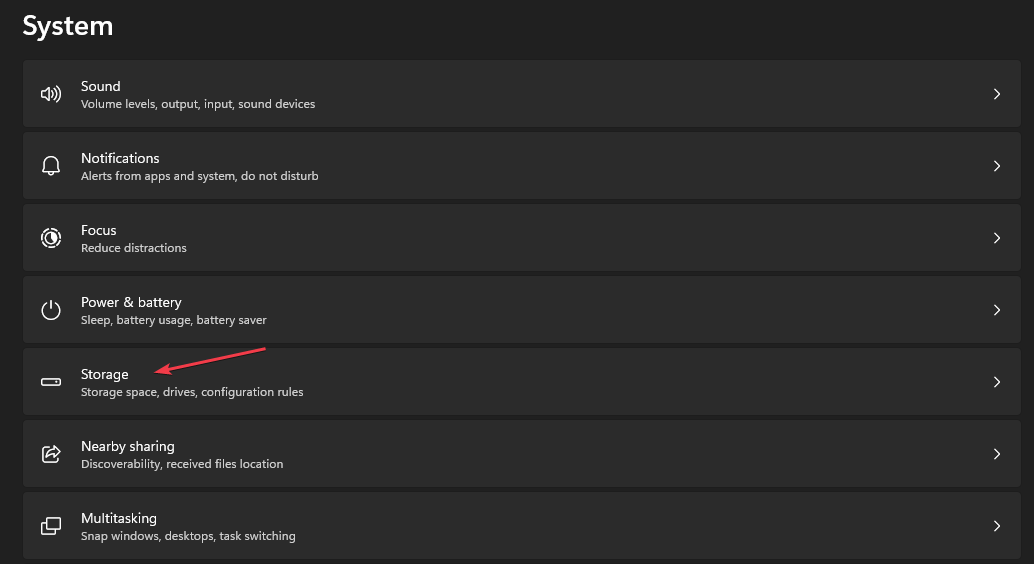
- Sob Configurações avançadas de armazenamento, selecione onde o novo conteúdo é salvo.

- Navegue até o Novos aplicativos serão salvos em opção e, em seguida, selecione a unidade do sistema para o seu dispositivo.

- Reinicie o computador e tente instalar o jogo novamente para ver se resolve o problema.
Alterar o local de instalação de novos jogos e aplicativos permitirá que você selecione a unidade do sistema para o seu dispositivo.
Além disso, você pode ler sobre o que fazer se o A página da Microsoft Store não está carregando e correções para isso.
- 0x80270300 Erro do Xbox: como corrigi-lo rapidamente
- 0x8007045a ERROR_DLL_INIT_FAILED: como corrigi-lo
- O que é Mbamtray.exe e como corrigir seu erro de aplicativo?
3. Repare o aplicativo da Microsoft Store
- Imprensa janelas + R chaves para abrir o Correr caixa de diálogo, digite o seguinte e pressione Digitar:
ms-configurações: recursos de aplicativos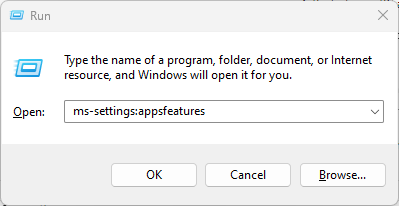
- Localize o Microsoft Store, selecione o ícone de opções e clique no botão Opções avançadas.
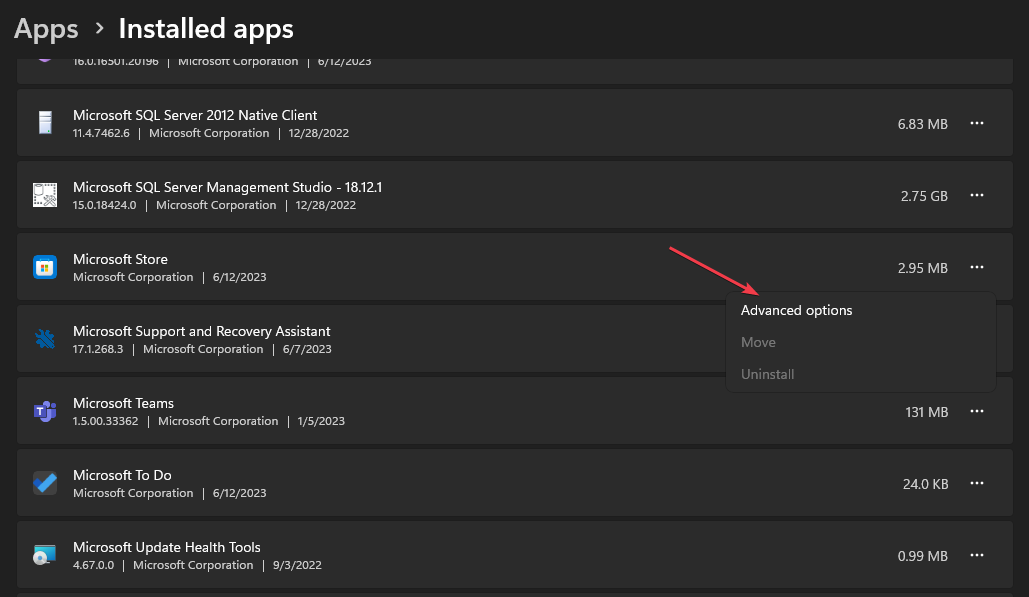
- Vou ao Reiniciar guia e clique no Reparar botão.
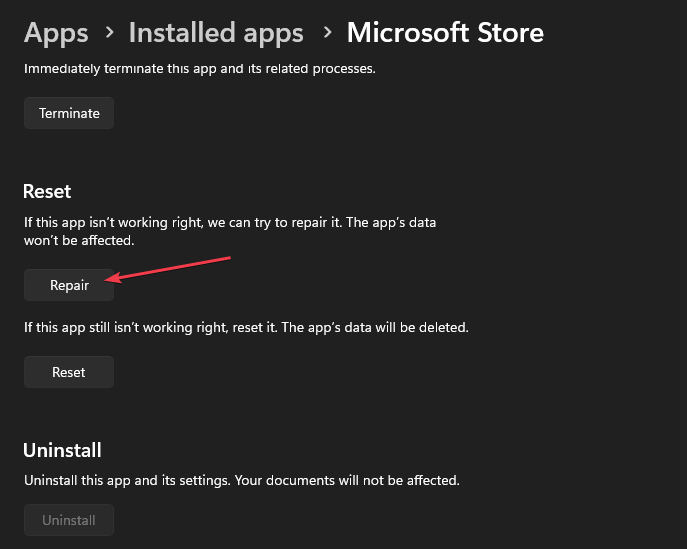
- Reinicie o seu PC após o processo de reparo e verifique se o erro foi corrigido.
Reparar o aplicativo da Microsoft Store corrigirá quaisquer problemas e corromperá os arquivos de instalação que afetam seu desempenho.
Alternativamente, você pode conferir nosso artigo sobre o erro 0x80190190 no Xbox e algumas maneiras de corrigi-lo. Por fim, verifique maneiras de corrigir o Aplicativo Xbox não está instalando no Windows 11.
Se você tiver mais perguntas ou sugestões, por favor, deixe-as na seção de comentários.
Ainda está com problemas?
PATROCINADAS
Se as sugestões acima não resolverem seu problema, seu computador pode ter problemas mais graves no Windows. Sugerimos escolher uma solução completa como proteger resolver problemas com eficiência. Após a instalação, basta clicar no botão Ver&Corrigir botão e, em seguida, pressione Iniciar reparo.


